目录
上面目前只需要了解即可
java简介:
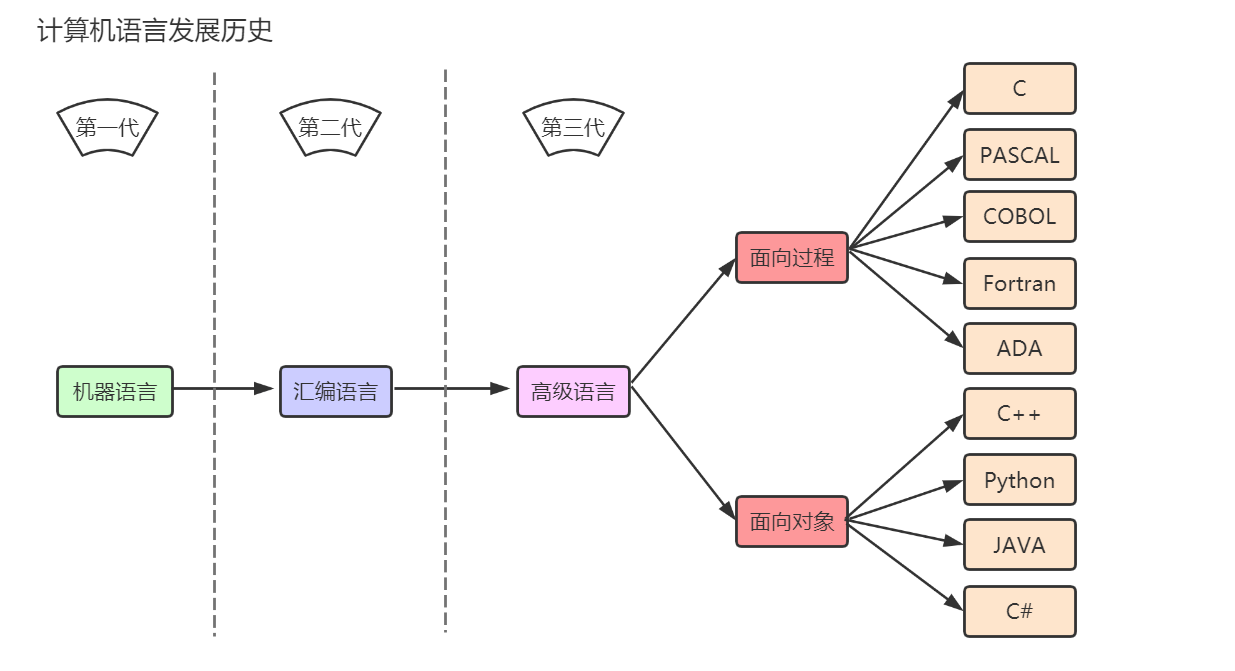
java的发明人:
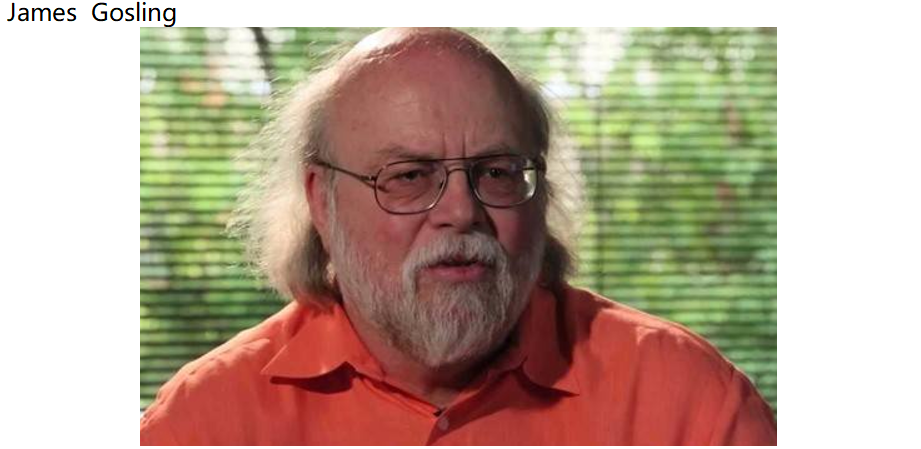
java的体系结构:
JavaSE(Java Standard Edition):标准版,定位在个人计算机上的应用
这个版本是Java平台的核心,它提供了非常丰富的API来开发一般个人计算机上的应用程序,包括用户界面接口AWT及Swing,网络功能与国际化、图像处理能力以及输入输出支持等。在上世纪90年代末互联网上大放异彩的Applet也属于这个版本。Applet后来为Flash取代,Flash即将被HTML5取代。
JavaEE(Java Enterprise Edition):企业版,定位在服务器端的应用
JavaEE是JavaSE的扩展,增加了用于服务器开发的类库。如:JDBC是让程序员能直接在Java内使用的SQL的语法来访问数据库内的数据;Servlet能够延伸服务器的功能,通过请求-响应的模式来处理客户端的请求;JSP是一种可以将Java程序代码内嵌在网页内的技术;
JavaME(Java Micro Edition):微型版,定位在消费性电子产品的应用上
JavaME是JavaSE的内伸,包含J2SE的一部分核心类,也有自己的扩展类,增加了适合微小装置的类库:javax.microedition.io.*等。该版本针对资源有限的电子消费产品的需求精简核心类库,并提供了模块化的架构让不同类型产品能够随时增加支持的能力。
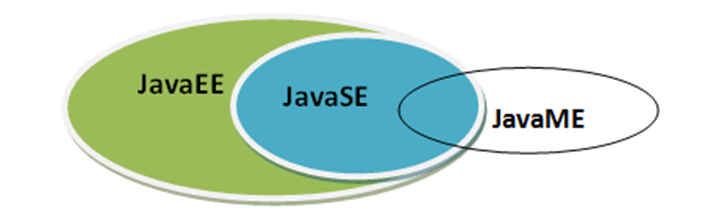
java于2009年被Oracle公司收购,所以获取java必备资源要去Oracle官网下载
2.java的核心机制与其跨平台原理
返回目录
核心机制————垃圾回收机制
- java代码在运行过程中至少存在两个线程
- main线程和垃圾回收线程
- GC的自动回收,提高了内存空间的利用效率,也提高了编程人员的效率,很大程度上减少了因为没有释放空间而导致的内存泄露。(也就是内存引用改变而处理产生的无用空间的一种技术)
- 更高级:
1.垃圾收集器有几种
2.垃圾收集器底层原理剖析
3.垃圾收集器算法,优化
(此处预放置链接)
跨平台原理————与c的不同
- c语言跨平台是通过编译器实现的(不同的平台需要安装c语言编译器)
- java的跨平台是通过JVM(java虚拟机)实现的,不同的平台需要java运行环境即可。
- java可以编译为字节码文件(.class文件)就可以放置在具有JVM的不同平台上直接运行(在写好一个软件后可以将JRE和jar一起打包给其他电脑直接运行)
了解更多:
https://blog.csdn.net/m0_57249797/article/details/118816210
3.开发工具之安装JDK和IDEA
安装JDK
下载地址:
https://www.oracle.com/java/technologies/javase/javase-jdk8-downloads.html
下载选项:
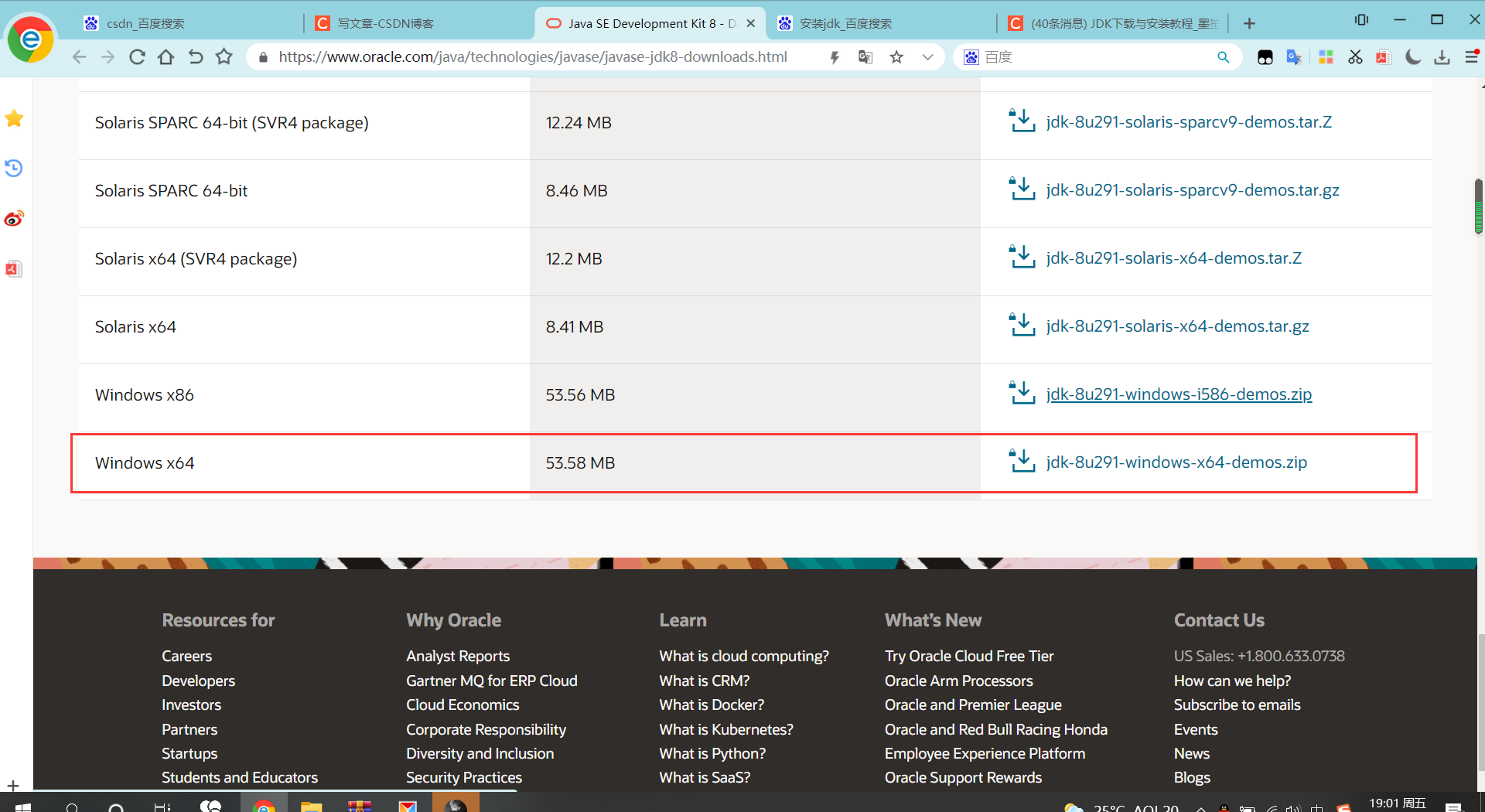
勾选同意下载后的界面
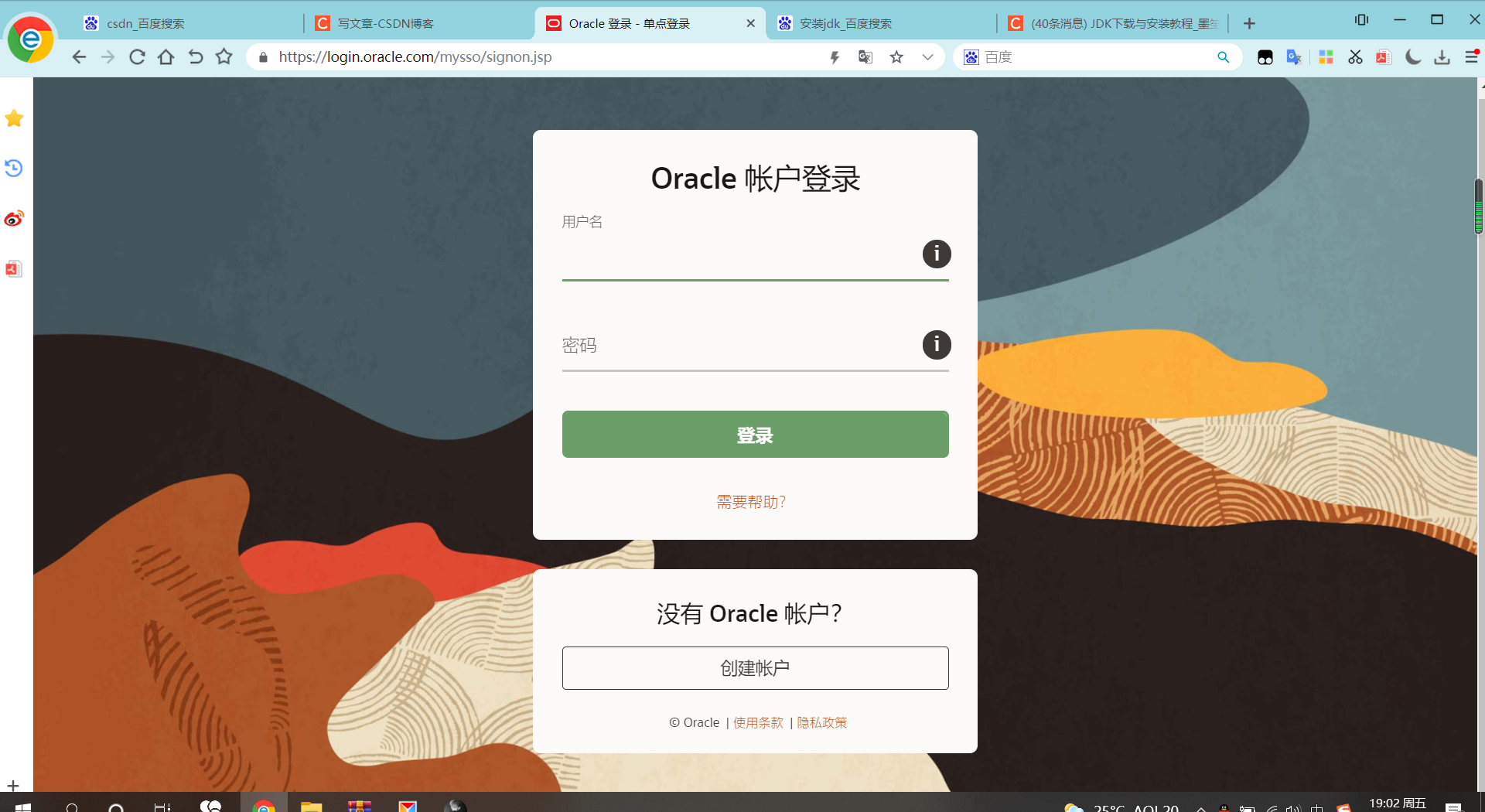
这里网上找了一个可以登入的
账号:liwei@xiaostudy.com
密码:OracleTest1234
然后就可以下载了(自己在其他盘创建文件夹,并选择安装路径)
例图:
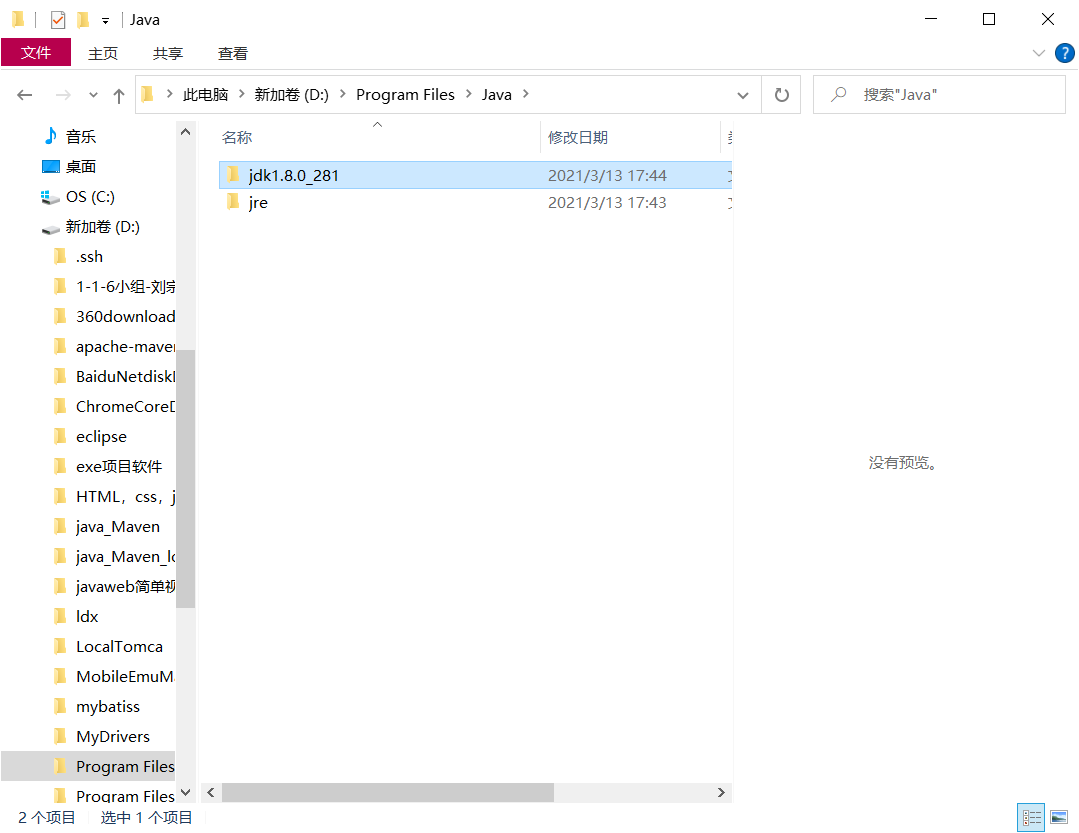
进入第一个文件夹
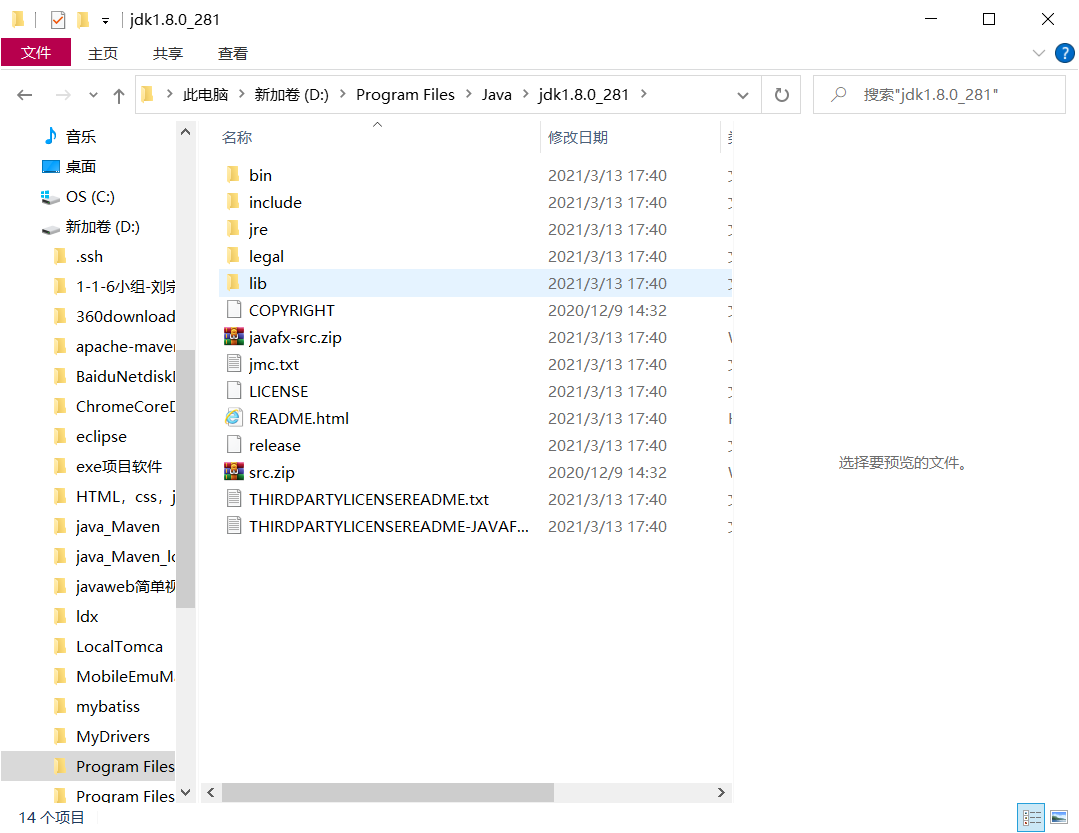
配置环境变量:
现在已经不用配ClassPath了(如果有需要自己网上找教程)
就配JAVA_HOME和系统变量下的path即可
- 配置JAVA_HOME
-
把上图的目录复制
(我的是:D:\Program Files\Java\jdk1.8.0_281) -
右键桌面上“我的电脑”>>“属性”,在弹出的页面上点击“高级系统设置”
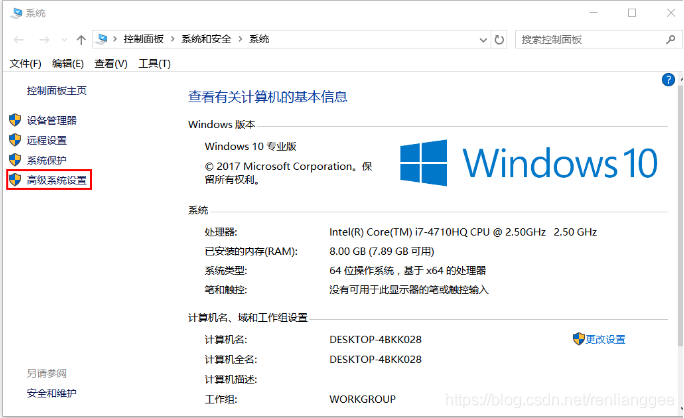
-
在弹出的“系统属性”窗口中“高级”标签页下点击“环境变量”按钮。
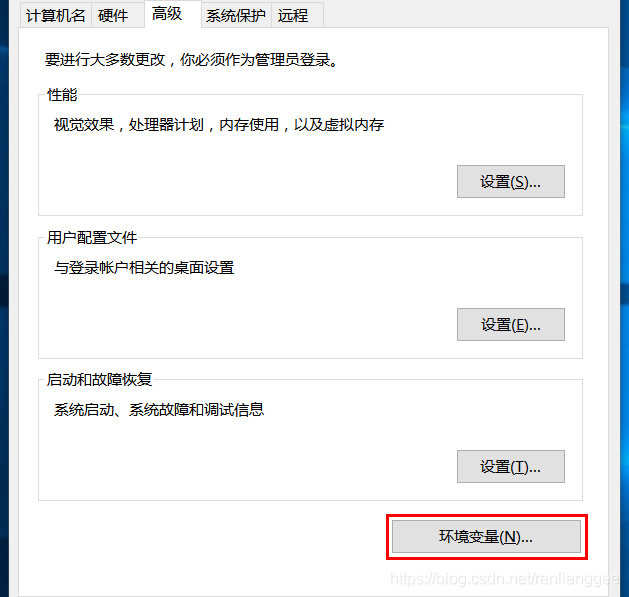
-
在弹出的“环境变量”窗口中,点击下方的“新建”按钮,在弹出的“新建系统变量”窗口中,新建一个名为“JAVA_HOME”的环境变量,变量值为Java的安装路径,点击确认,本人为:D:\Program Files\Java\jdk1.8.0_281。如图所示。
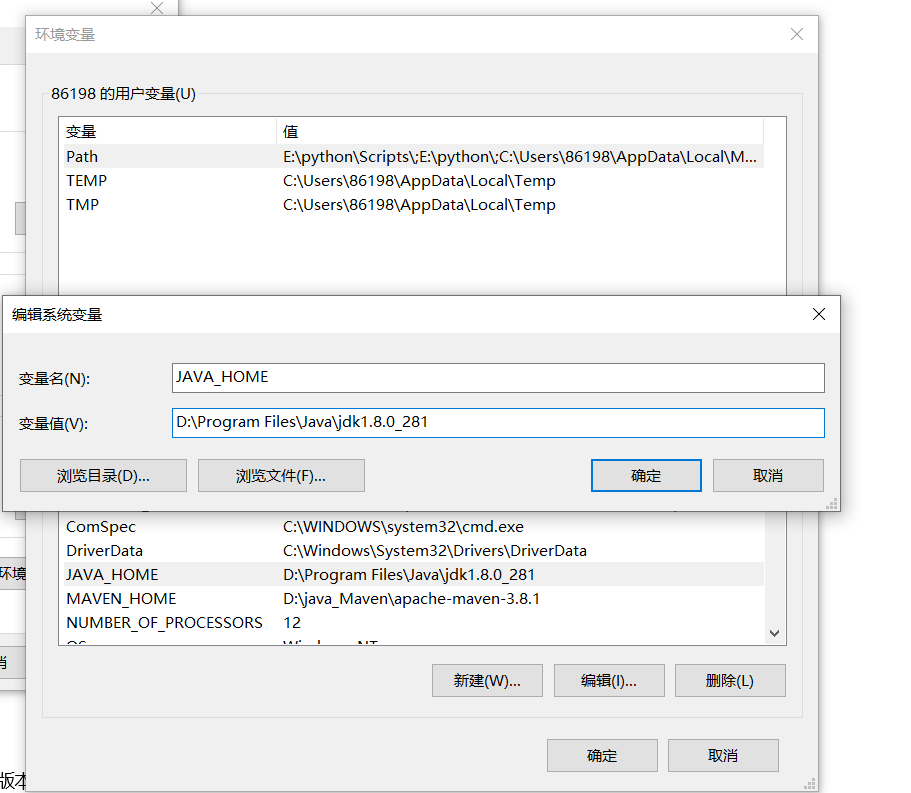
-
在系统变量列表中找到Path双击,如图:
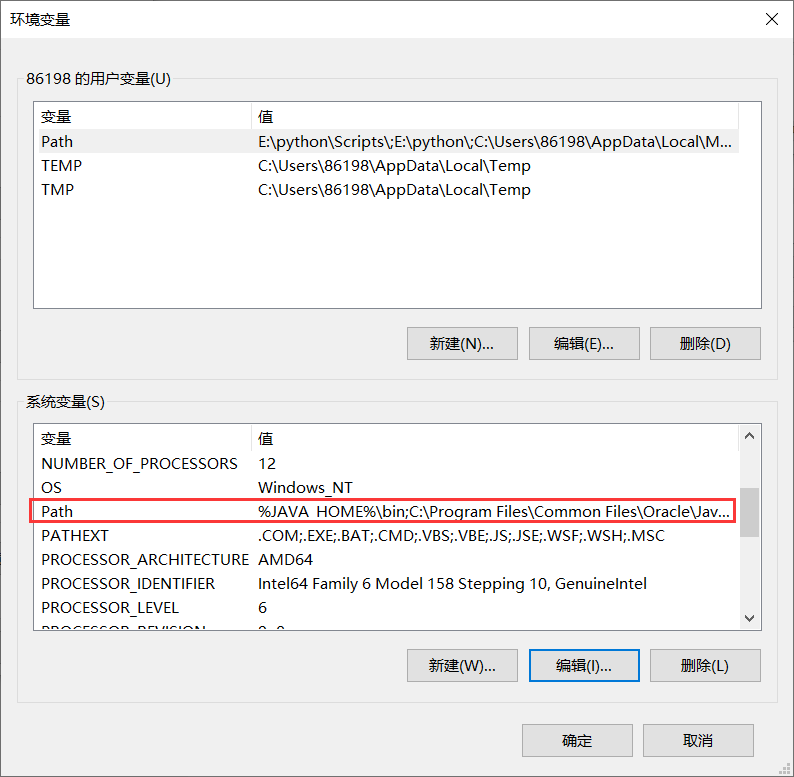
-
点新建,写上如图所示的内容(bin所在位置,新版系统不用写很多,如果你的系统是老版请再新建加上:%JAVA_HOME%\jre\bin)
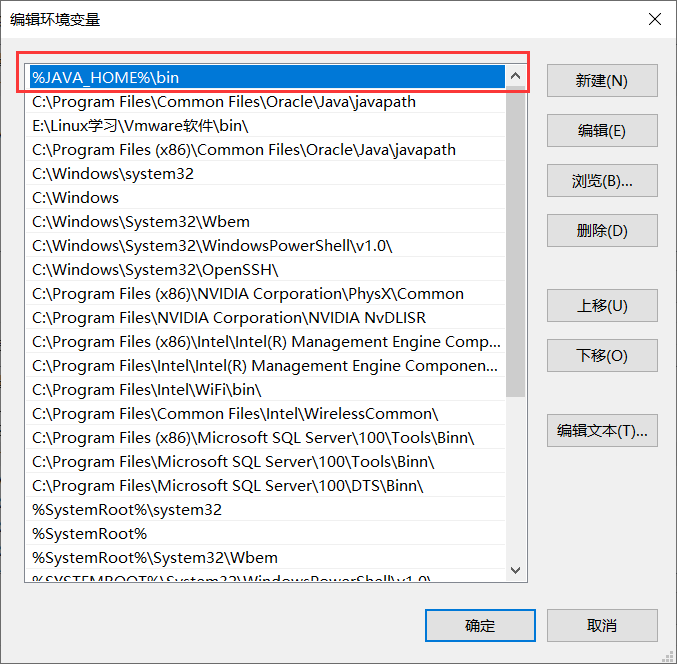
完成!(如果嫌麻烦也可以不写JAVA_HOME直接在Path路径写jdk的bin包的全路径)
测试一下安装:Win+R后输入cmd,在命令中输入java -version(可以复制过去)如下图所示即安装成功
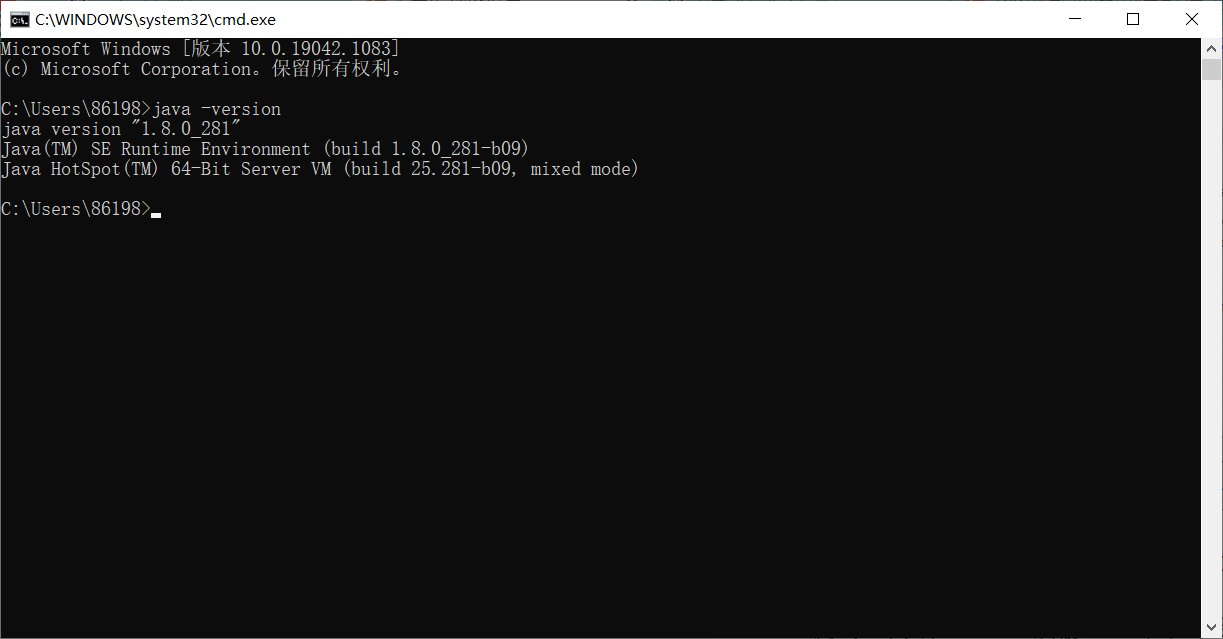
安装IDEA并破解
联系我手动安装破解即可(安装包和破解包在我这里,无法上传到文章中)
4.第一段代码及注释
- 新建项目
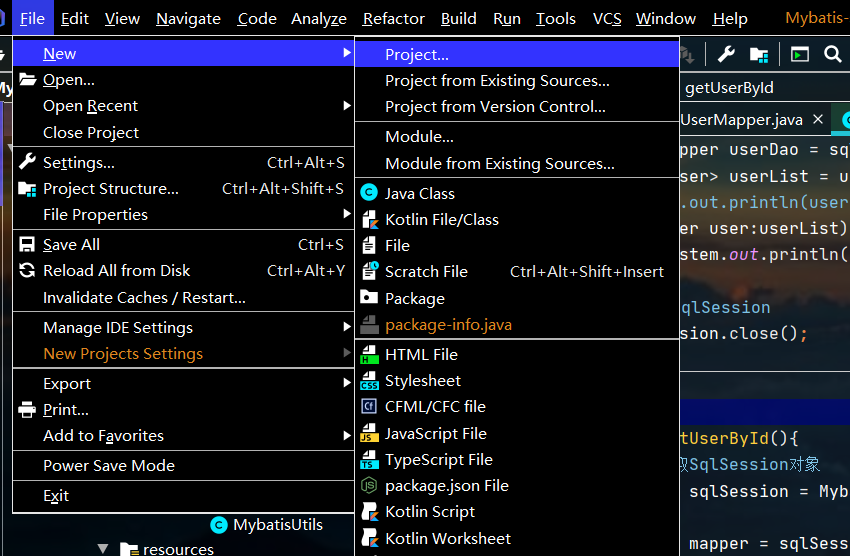
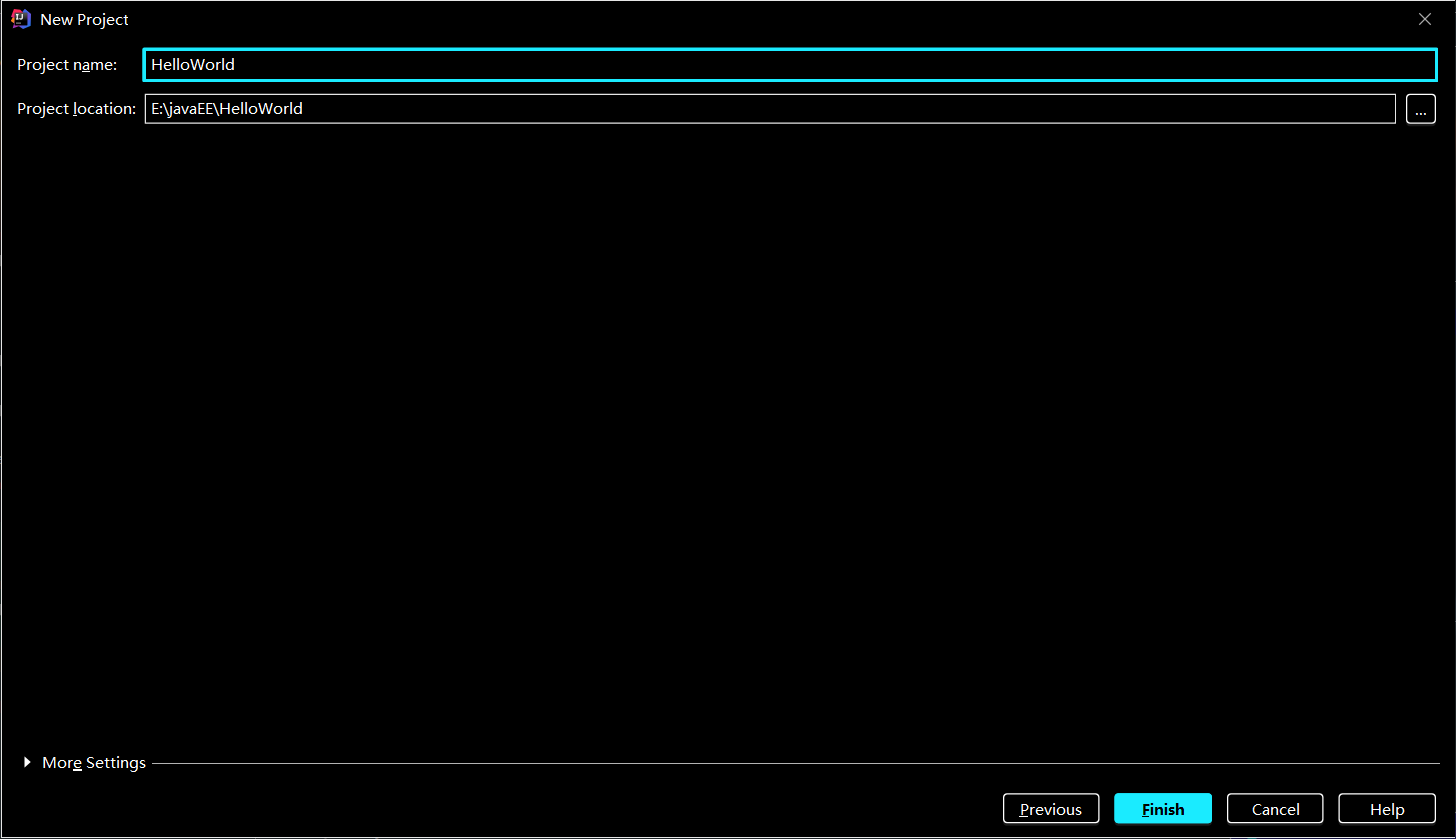
- 建包建类:
右击src包,选择package,写上包名
在右击包,选择class,写上class名
写HelloWorld代码如下
public class HelloWorld{
/*
*HelloWorld必须与类文件名(HelloWorld.java)一致,
*且一个类文件中只能有一个类被public修饰
*/
public static void main(String[] args){
System.out.println("Hello World!");
}
}
拓展:
java-源文件中可以有多个类,但是最多只能有一个public修饰
- 如果源文件中有多个类,那么只能有一个类是public类;如果有一个类是public类,那么源文件的名字必须与这个类的名字完全相同,扩展名是.java。
- 如果源文件中没有public类,那么源文件的名字可以任意取。这样编译是没问题的,运行时选择主类(包含main方法)运行就可以。
- main()方法不是必须要放在public类中才能运行程序
1、public类名=文件名:对于一个public类,它是可以被项目中任何一个类所引用的,只需在使用它前import一下它所对应的class文件即可,将类名与文件名一一对应就可以方便虚拟机在相应的路径(包名)中找到相应的类的信息。
2、类名不用public修饰:原文件中可以没有public 类,该类可以在同一个包内被访问。加public的目的在于public类在包内包外均可访问,只需在使用它前import一下它所对应的class文件即可。
这些话的原文链接:https://www.cnblogs.com/hfumin/p/10106417.html
4.2 什么是注释
注释就是给我们人看的且不会被计算机编译的内容
单行注释需要在注释内容前加上://注释内容
多行注释:/* 注释内容 */
注释文档:
/ *
*@author: xin
*@param: args
*@throws: Exception
*/
返回目录























 7967
7967











 被折叠的 条评论
为什么被折叠?
被折叠的 条评论
为什么被折叠?










